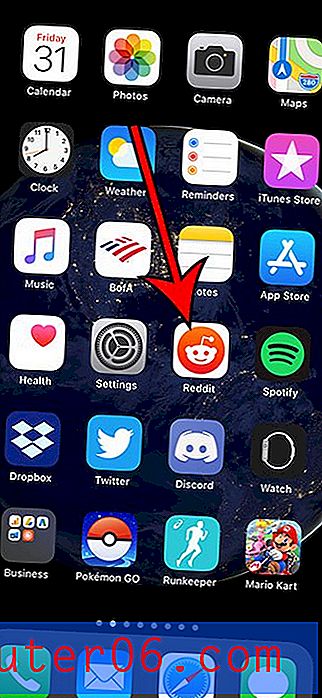Como alterar o estilo da legenda em um iPhone 7
Assistir a vídeos com legendas é bastante comum entre os usuários do iPhone, principalmente para pessoas que estão sempre em movimento com o iPhone e não têm ou não gostam de fones de ouvido. Se você está sofrendo de perda auditiva ou escolhe assistir a vídeos com legendas, é possível que seja difícil ler o estilo de legenda atual.
Felizmente, o iPhone possui vários estilos de legenda diferentes, dos quais você pode selecionar. Você pode até optar por personalizar seu próprio estilo de legenda, se não gostar de nenhuma das opções padrão. Nosso tutorial abaixo mostrará onde encontrar o menu de estilo de legenda em um iPhone para que você possa ver as diferentes opções e escolher a que mais gosta.
Como alterar a aparência de legendas e legendas no iOS 11
As etapas deste artigo foram executadas em um iPhone 7 Plus no iOS 11.3. Ao concluir as etapas abaixo, você alterará a aparência das legendas e das legendas ocultas no seu iPhone para vídeos que usem o estilo padrão de legendas e legendas do iPhone. Existem várias opções para selecionar e você pode ver uma prévia da aparência de cada estilo antes de decidir sobre sua escolha.
Etapa 1: abra o aplicativo Configurações .

Etapa 3: Escolha a opção Geral .
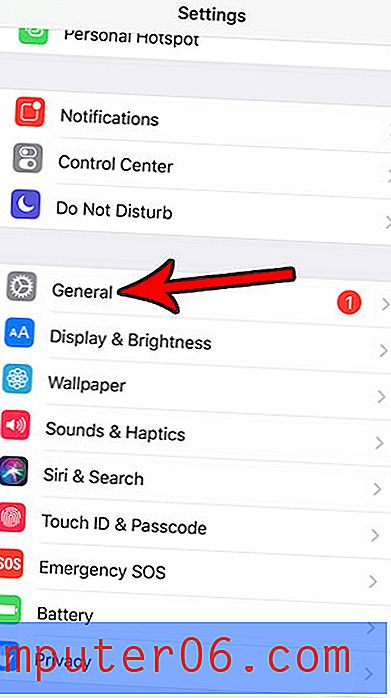
Etapa 3: role para baixo e selecione Acessibilidade .
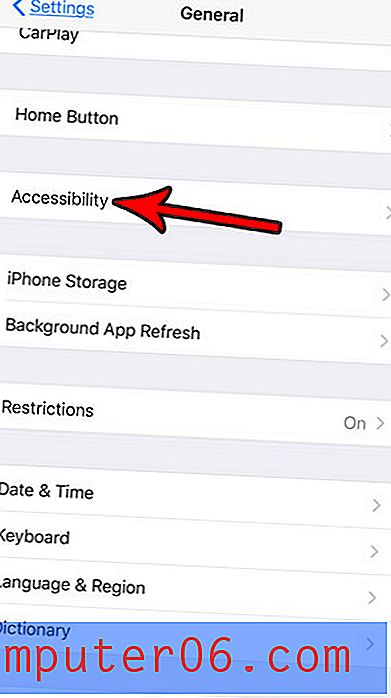
Etapa 4: role até a parte inferior do menu e escolha a opção Legendas e legendas .
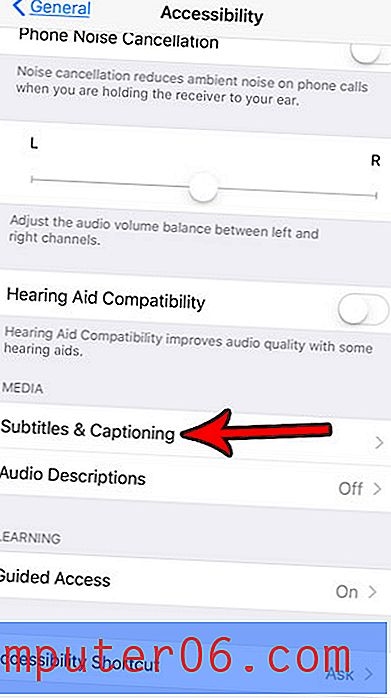
Etapa 5: toque no botão Estilo .
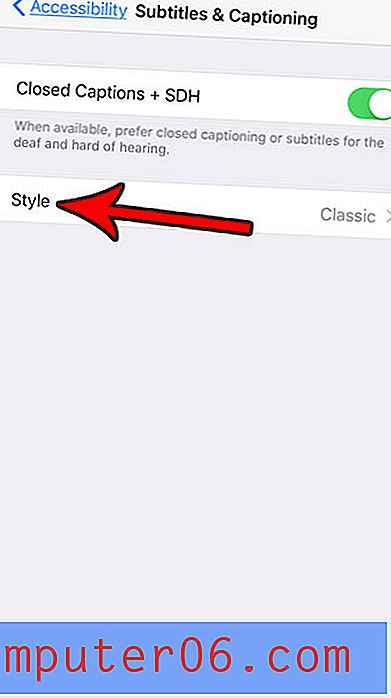
Etapa 6: toque em um estilo para ver como ele ficará na janela de visualização na parte superior da tela. Quando terminar, pressione o botão Início na tela para sair do menu. Se você não gostar de nenhuma das opções de legenda padrão, poderá escolher o botão Criar novo estilo e personalizar a aparência das legendas.
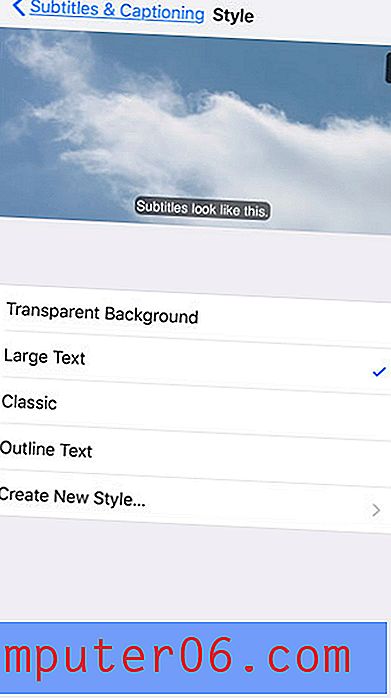
Uma das perguntas mais comuns que recebo dos usuários do iPhone é como aumentar o texto na tela. Descubra como alterar o tamanho do texto do iPhone se tiver dificuldade em ler palavras na tela usando as configurações de fonte padrão.